
- Muallif Lynn Donovan [email protected].
- Public 2023-12-15 23:54.
- Oxirgi o'zgartirilgan 2025-01-22 17:45.
Siz ularni aniqroq ko'rish uchun xaritadagi yorliqlarning o'lchamini sozlashingiz mumkin
- iPhone yoki iPad-da Sozlamalar ilovasini oching.
- Umumiy ga teging. Foydalanish imkoniyati.
- Kattaroq ga teging matn .
- Kattaroq maxsus imkoniyatlar oʻlchamlarini yoqing.
- O'zingiz yoqtirgan harf hajmini o'rnating.
Shunday qilib, Google Xaritalarda shrift hajmini qanday oshirish mumkin?
Matn hajmini o'zgartirish
- Android telefon yoki planshetingizda Sozlamalar ilovasini oching.
- Maxsus imkoniyatlar ga teging. Bu yerdan siz: Shrift oʻlchamini oʻzgartirish: Soʻzlarni kattalashtirish uchun Shrift oʻlchamiga teging va undan soʻng oʻzingiz yoqtirgan harf hajmini oʻrnating.
Bundan tashqari, iPhone Google-da matn hajmini qanday oshirish mumkin? O'zgartirish Matn hajmi In iOS Sozlamalar ilovasini oching va Umumiy> Maxsus imkoniyatlarga o'ting. Pastga aylantiring va Kattaroq ga teging Matn . Kattaroq mavjudlik oʻlchamlarini yoqing va keyin sozlash uchun pastdagi slayderdan foydalaning hajmi.
Shunga ko'ra, Google Xaritalarda shriftni qanday o'zgartirishim mumkin?
Siz qila olmaysiz o'zgartirish the matn hajmida Google xaritalari , chunki butun xarita yorliqlari, shu jumladan, dan olinadi Google ning serverlar tasvir sifatida. (Aslida ular plitkalar deb ataladigan juda ko'p kichik tasvirlardir. Shu sababli, o'rnatish uchun boshqa ilovadan foydalanish Google xaritalari umuman yordam bermaydi: ularning barchasi bir xil plitkalarni ko'rsatmoqda.
Google Xaritalar ilovasining hajmini qanday kamaytirish mumkin?
iPhone-da Google Xaritalar keshini qo'lda bo'shatish
- Google Xaritalarni oching va yuqori chap burchakdagi burger menyusiga teging (u bir-birining ustiga bir qator qatorlarga o'xshaydi)
- “Sozlamalar”ga o‘ting va “Haqida, shartlar va maxfiylik” bandini tanlang.
- "Ilova ma'lumotlarini tozalash" -ni tanlang.
- Google Xaritalar ilovasi maʼlumotlari va ilovalar keshlarini oʻchirishni tasdiqlash uchun “OK” tugmasini bosing.
Tavsiya:
Proyektorda rasmni qanday kattalashtirish mumkin?

Agar proyektorda kattalashtirish halqasi bo'lsa, tasvir hajmini kattalashtirish yoki kamaytirish uchun uni aylantiring. Agar proyektor Keng va Tele tugmalarini o'z ichiga olsa, tasvir hajmini kattalashtirish uchun proyektorning boshqaruv panelidagi Keng tugmasini bosing. Rasm hajmini kamaytirish uchun Tele tugmasini bosing
Google Xaritalarda nechta kattalashtirish darajasi mavjud?
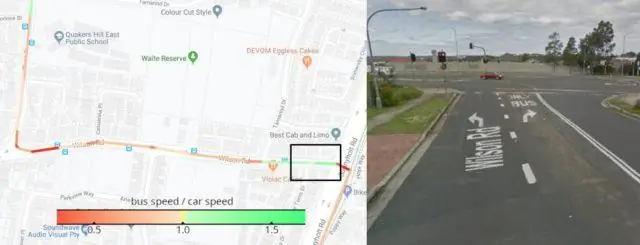
Taxminan 21
Biznes uchun Skype-ni qanday kattalashtirish mumkin?

Biznes uchun Skype-ni oching va tizimga kiring. Video uchrashuv o'tkazmoqchi bo'lgan foydalanuvchini o'ng tugmasini bosing. Kontaktingiz bilan masshtabdagi uchrashuv seansini boshlash uchun StartZoom Meeting-ni tanlang. Bu avtomatik ravishda Kattalashtirishni ochadi va uchrashuvni boshlaydi
Tumblr 2019 da matnni qanday kattalashtirish mumkin?

"Tahrirlash" ni tanlang va keyin "HTML" ni bosing. Tumblr matnni katta yoki kichikroq qilish uchun ikkita tegni qo'llab-quvvatlaydi: teg va teg. Matnning bir qismini kattaroq qilish uchun matn boshlanishidan oldin “” (qo‘shtirnoqsiz va butun bo‘ylab) kiriting va matn oxiridan keyin to‘g‘ridan-to‘g‘ri “” kiriting
Chop etishdan oldin matnni qanday kattalashtirish mumkin?

Veb-sahifani chop etishda shrift hajmini oshiring. "Fayl" tugmasini bosing va "PrintPreview" ni tanlang. Kattaroq qilish uchun "Mashtab" foizini o'zgartiring. Siz chop etishdan oldin chop etishni oldindan ko'rish ekranida qanday ko'rinishini aniq ko'rishingiz mumkin bo'ladi. Agar qoniqsangiz, "Chop etish" tugmasini bosing
